Πώς να βρείτε διπλές ή μοναδικές τιμές σε δύο στήλες δύο φύλλων;
Ίσως να συγκρίνετε δύο περιοχές στο ίδιο φύλλο εργασίας και να μάθετε ότι οι διπλές ή μοναδικές τιμές είναι εύκολο για τους περισσότερους από εσάς, αλλά εάν οι δύο περιοχές βρίσκονται στα δύο διαφορετικά φύλλα εργασίας, πώς μπορείτε να μάθετε γρήγορα τις διπλές και μοναδικές τιμές σε αυτές τις δύο περιοχές ; Αυτό το σεμινάριο θα σας παρουσιάσει μερικές γρήγορες περικοπές για εσάς.
Συγκρίνετε δύο ίδιες στήλες κεφαλίδας σε δύο φύλλα με τον τύπο στο Excel
Συγκρίνετε δύο περιοχές σε δύο φύλλα με VBA
Συγκρίνετε δύο περιοχές σε δύο φύλλα με το Kutools για Excel
 Συγκρίνετε δύο ίδιες στήλες κεφαλίδας σε δύο φύλλα με τον τύπο στο Excel
Συγκρίνετε δύο ίδιες στήλες κεφαλίδας σε δύο φύλλα με τον τύπο στο Excel
Με τον τύπο στο Excel, μπορείτε να συγκρίνετε δύο ίδιες στήλες κεφαλίδας όπως φαίνεται παρακάτω σε διαφορετικά φύλλα και να βρείτε τις διπλές και μοναδικές τιμές:
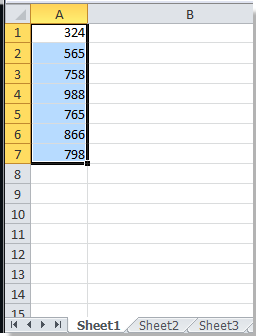 |
 |
1. Πληκτρολογώντας αυτόν τον τύπο = COUNTIF (Φύλλο1! $ A: $ A, A1) σε ένα κενό κελί που βρίσκεται δίπλα στην περιοχή στο Φύλλο 3. Δείτε το στιγμιότυπο οθόνης:

2. Τύπος εισάγετε κουμπί στο πληκτρολόγιο και, στη συνέχεια, σύρετε τη λαβή πλήρωσης για να συμπληρώσετε το εύρος που θέλετε να συγκρίνετε με το εύρος στο Φύλλο 1. (Ο αριθμός μηδέν σημαίνει διπλές τιμές σε δύο περιοχές και ο αριθμός 1 σημαίνει μοναδικές τιμές στο Φύλλο3, αλλά όχι στο Φύλλο1)

Συμβουλές:
1. Αυτός ο τύπος μπορεί να συγκρίνει μόνο δύο στήλες με την ίδια κεφαλίδα σε δύο υπολογιστικά φύλλα.
2. Εάν θέλετε να βρείτε τις μοναδικές τιμές στο Φύλλο1, αλλά όχι στο Φύλλο3, πρέπει να εισαγάγετε τον παραπάνω τύπο =COUNTIF (Φύλλο3! $ A: $ A, A1) στο Φύλλο1.
 Συγκρίνετε δύο περιοχές σε δύο φύλλα με VBA
Συγκρίνετε δύο περιοχές σε δύο φύλλα με VBA
1. Κρατήστε ALT πατήστε το κουμπί F11 στο πληκτρολόγιο για να ανοίξετε ένα Microsoft Visual Basic για εφαρμογή παράθυρο.
2. κλικ Κύριο θέμα > Μονάδα μέτρησηςκαι αντιγράψτε το VBA στη λειτουργική μονάδα.
VBA: Συγκρίνετε δύο εύρη σε δύο υπολογιστικά φύλλα
Sub membandingkanRanges () 'Ενημέρωση 20130815 Dim WorkRng1 As Range, WorkRng2 As Range, Rng1 As Range, Rng2 As Range xTitleId = "KutoolsforExcel" Set WorkRng1 = Application.InputBox ("Range A:", xTitleId, "", Type: = 8 ) Ρύθμιση WorkRng2 = Application.InputBox ("Range B:", xTitleId, Type: = 8) For Every Rng1 In WorkRng1 rng1Value = Rng1.Value For Every Rng2 In WorkRng2 If rng1Value = Rng2.Value then Rng1.Interior.Color = VBA .RGB (255, 0, 0) Έξοδος για το τέλος εάν το επόμενο επόμενο τέλος
3. κλικ τρέξιμο πατήστε το κουμπί F5 για να εκτελέσετε το VBA.
4. Εμφανίζεται ένας διάλογος στην οθόνη και θα πρέπει να επιλέξετε ένα εύρος με το οποίο θέλετε να συγκρίνετε. Δείτε το στιγμιότυπο οθόνης:

5. κλικ Ok και εμφανίζεται ένας άλλος διάλογος για να επιλέξετε τη δεύτερη περιοχή. Δείτε το στιγμιότυπο οθόνης:
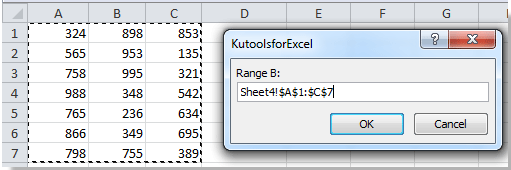
6. κλικ Ok, και οι διπλές τιμές τόσο στην περιοχή Α όσο και στην περιοχή Β επισημαίνονται με το κόκκινο φόντο στην περιοχή Α. Δείτε το στιγμιότυπο οθόνης:

Συμβουλές: Με αυτό το VBA, μπορείτε να συγκρίνετε δύο περιοχές τόσο στο ίδιο όσο και σε διαφορετικά φύλλα εργασίας.
 Συγκρίνετε δύο περιοχές σε δύο φύλλα με το Kutools για Excel
Συγκρίνετε δύο περιοχές σε δύο φύλλα με το Kutools για Excel
Εάν ο τύπος δεν είναι βολικός για εσάς και το VBA είναι δύσκολο για εσάς, μπορείτε να δοκιμάσετε Kutools για Excel's Συγκρίνετε τα εύρη λειτουργία.
Kutools για Excel περιλαμβάνει περισσότερα από 300 εύχρηστα εργαλεία Excel. Δωρεάν δοκιμή χωρίς περιορισμό σε 30 ημέρες. Αποκτήστε το τώρα
Παρακαλώ εφαρμόστε Συγκρίνετε τα εύρη λειτουργία κάνοντας κλικ Kutools > Συγκρίνετε τα εύρη. Δείτε το στιγμιότυπο οθόνης:
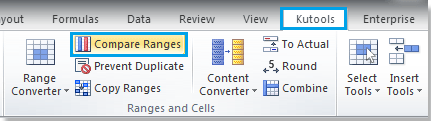
Συγκρίνετε με δύο στήλες σε διαφορετικά φύλλα:
1. κλικ Kutools > Συγκρίνετε τα εύρη, εμφανίζεται ένα παράθυρο διαλόγου στην οθόνη. Δείτε το στιγμιότυπο οθόνης:
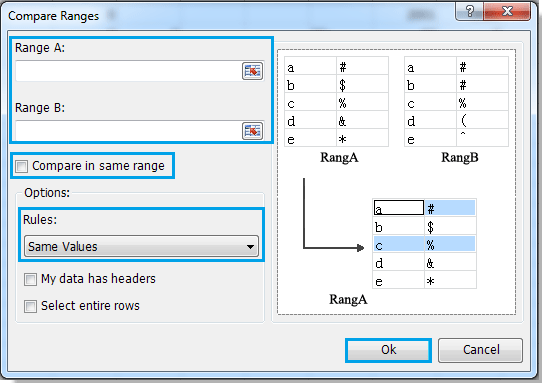
2. Καθορίστε τα εύρη και τους κανόνες, κάντε τα εξής:
Αφήστε το Σύγκριση στο ίδιο εύρος αποεπιλέξτε και επιλέξτε δύο περιοχές κάνοντας κλικ Εύρος Α και Εύρος Β, δείτε το στιγμιότυπο οθόνης:


Καθορίστε τις ίδιες τιμές ή τις διαφορετικές τιμές που θέλετε να βρείτε στο αναπτυσσόμενο πλαίσιο στην ενότητα Κανόνες.
3. κλικ Ok. Ένα αναδυόμενο παράθυρο διαλόγου σας λέει ότι έχουν επιλεγεί οι ίδιες τιμές.

4. κλικ Ok κουμπί στο αναδυόμενο παράθυρο διαλόγου. Οι ίδιες τιμές μεταξύ δύο περιοχών επιλέγονται στο εύρος A.
Συγκρίνετε δύο εύρη σε υπολογιστικά φύλλα εργασίας
Εάν έχετε δύο εύρη σε δύο υπολογιστικά φύλλα όπως φαίνεται παρακάτω, και θέλετε να τα συγκρίνετε και να μάθετε τις διαφορετικές τιμές, μπορείτε να κάνετε τα εξής:
1. κλικ Kutools > Συγκρίνετε τα εύρη, εμφανίζεται ένα παράθυρο διαλόγου στην οθόνη.
2. Καθορίστε τα εύρη και τους κανόνες, κάντε τα εξής:
Άδεια Συγκρίνετε στο ίδιο εύρος αποεπιλέξτε και επιλέξτε δύο περιοχές κάνοντας κλικ Εύρος Α και Εύρος Β;
Καθορίστε τις διαφορετικές τιμές που θέλετε να βρείτε στο αναπτυσσόμενο πλαίσιο στην ενότητα Κανόνες.
Έλεγχος Τα δεδομένα μου έχουν κεφαλίδες in Επιλογές Ενότητα;
3. κλικ Ok. Ένα αναδυόμενο παράθυρο διαλόγου σας λέει ότι έχουν επιλεγεί οι ίδιες τιμές.
4. κλικ Ok κουμπί στο αναδυόμενο παράθυρο διαλόγου. Επιλέγονται οι διαφορετικές τιμές στο εύρος Α. Δείτε το στιγμιότυπο οθόνης:

Εάν θέλετε να μάθετε τις διαφορετικές τιμές στο εύρος Β του φύλλου2, πρέπει να αλλάξετε τις δύο περιοχές.
Συγκρίνετε τα εύρη Η συνάρτηση μπορεί επίσης να συγκρίνει εύρη στο ίδιο φύλλο. Κάντε κλικ εδώ για να μάθετε περισσότερα σχετικά με το Σύγκριση τιμών
Σχετικά άρθρα:
- Βρείτε μοναδικές τιμές μεταξύ δύο στηλών
- Βρείτε διπλές τιμές σε δύο στήλες
- Αφαιρέστε τα διπλά και αντικαταστήστε τα με κενά κελιά
- Φιλτράρετε μοναδικές εγγραφές από την επιλεγμένη στήλη
Τα καλύτερα εργαλεία παραγωγικότητας γραφείου
Αυξήστε τις δεξιότητές σας στο Excel με τα Kutools για Excel και απολαύστε την αποτελεσματικότητα όπως ποτέ πριν. Το Kutools για Excel προσφέρει πάνω από 300 προηγμένες δυνατότητες για την ενίσχυση της παραγωγικότητας και την εξοικονόμηση χρόνου. Κάντε κλικ εδώ για να αποκτήσετε τη δυνατότητα που χρειάζεστε περισσότερο...

Το Office Tab φέρνει τη διεπαφή με καρτέλες στο Office και κάνει την εργασία σας πολύ πιο εύκολη
- Ενεργοποίηση επεξεργασίας και ανάγνωσης καρτελών σε Word, Excel, PowerPoint, Publisher, Access, Visio και Project.
- Ανοίξτε και δημιουργήστε πολλά έγγραφα σε νέες καρτέλες του ίδιου παραθύρου και όχι σε νέα παράθυρα.
- Αυξάνει την παραγωγικότητά σας κατά 50% και μειώνει εκατοντάδες κλικ του ποντικιού για εσάς κάθε μέρα!

